サポートトップ オンラインマニュアル NextFTP の設定
Windows で利用可能なFTPソフトである NextFTP を用いてサイトを転送する方法を説明します。
その他のFTPソフトの設定につきましては、スタートアップガイドをご確認ください。
■配布元: Toxsoft ホーム > ダウンロード > NextFTP
http://www.toxsoft.com/nextftp/
※ ご利用の OS に対応する最新のバージョンをダウンロードしてください。

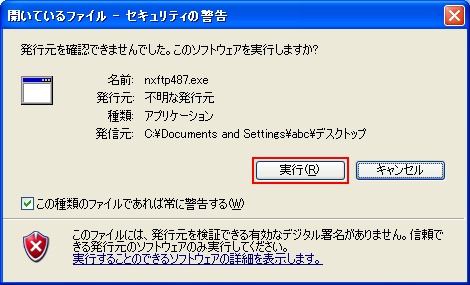
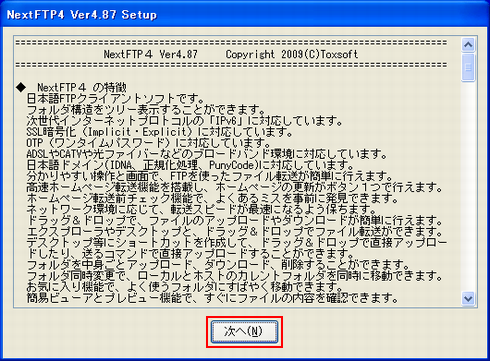
「次へ」をクリックします。

「次へ」をクリックします。
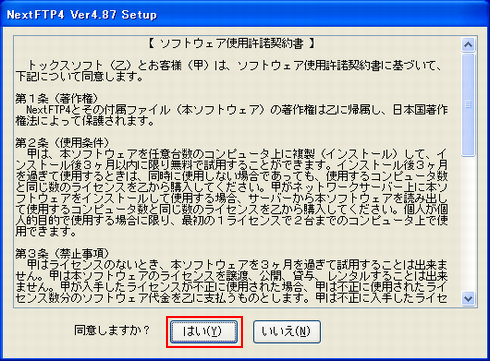
同意する場合は、「はい」をクリックします。
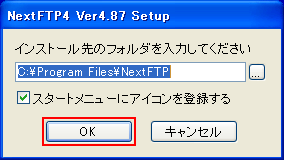
通常は、そのまま「C:\Program Files\NextFTP」で問題ありません。
「OK」をクリックします。


今すぐ再起動する場合は、「はい」をクリックします。

アイコンをクリックすると NextFTP が起動します。